Hvis du trenger å åpne Task manager pe datamaskin fra jobb eller en datamaskin i et netto rom eller offentlige rom (skole eller bibliotek) For å stoppe proces mistenkt (eller ikke) blokksystem eller for å gi en restart til Windows Explorer og finner ut at den er slått av (mest sannsynlig av administratornettverketMen det er mulig å være en konsekvens av enhver skadelig), Aktiver Oppgavebehandling Tool er en gratis løsning og praktisk for deg
Aktiver Oppgavebehandling Tool er, som navnet antyder, en frivareverktøyet som hjelper brukere Windows sa aktivere Task Manager (Hvis det er av) eller av ved behov (det personlig datamaskinNår du kjører begrense programmer eller timer gratis programmering for andre mennesker, vanligvis barn, eller når du har aktivert Foreldrekontroll programvare). Programmet er svært enkelt å bruke og har en enkelt grensesnittMed to knapper, en for å aktivere Task Manager og en deaktivere den.

Hvis du vil deaktivere eller aktivere Task Manager, applikasjonen måtte kjøres med rettigheter til administrator. Etter å deaktivere den, kan du sjekke om endringen skjedde høyreklikke Windows oppgavelinjen (For å vise menyen). Dessuten vil Task Manager bli deaktivert og du prøver å åpne den ved hjelp av tastekombinasjonen Ctrl+ Alt + Del.
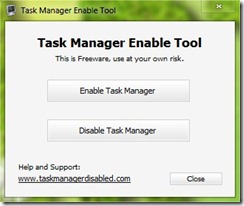
Task Manager Aktiver verktøyet fungerer på prinsippet tilbakestille verdi entry DisableTaskMgr in Registry System, Og er kompatibel med Windows Se ja Windows 7Begge versjonene 32 bit og de 64 bit. Søknaden er ikke testet på Windows XP.
STEALTH SETTINGS - Hvordan raskt aktivere eller deaktivere Task Manager i Windows